कंप्यूटर से इंस्टाग्राम पर फोटो या वीडियो कैसे जोड़ें
शैक्षिक कार्यक्रम प्रौद्योगिकी के / / December 29, 2020
1. डेस्कटॉप ब्राउज़र का उपयोग करके कंप्यूटर से इंस्टाग्राम पर एक फोटो या वीडियो कैसे जोड़ें
आप अपने कंप्यूटर पर इंस्टाग्राम वेबसाइट का मोबाइल संस्करण खोल सकते हैं और वहां की कहानियां और पोस्ट बना सकते हैं, आधिकारिक ऐप की तरह। हम आपको एक उदाहरण के रूप में क्रोम का उपयोग करते हुए यह करने के लिए दिखाएंगे, लेकिन अधिकांश अन्य ब्राउज़रों में क्रियाएं समान होंगी।
इंस्टाग्राम वेबसाइट पर जाएं और अपने खाते में लॉग इन करें।
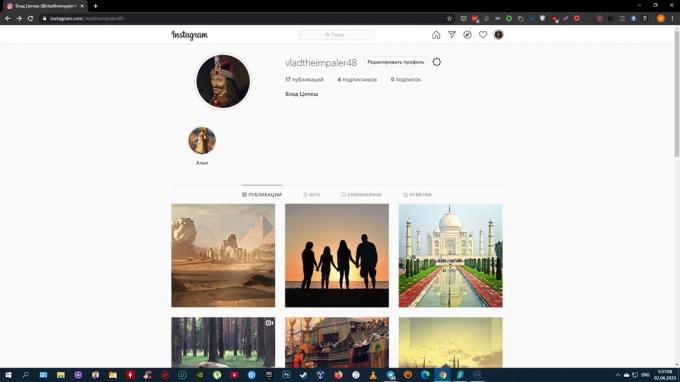
डेवलपर टूल खोलें। ऐसा करने के लिए, Shift + Ctrl + I दबाएं या पृष्ठ पर राइट-क्लिक करें और "कोड देखें" (या एक समान नाम वाली एक पंक्ति) का चयन करें।
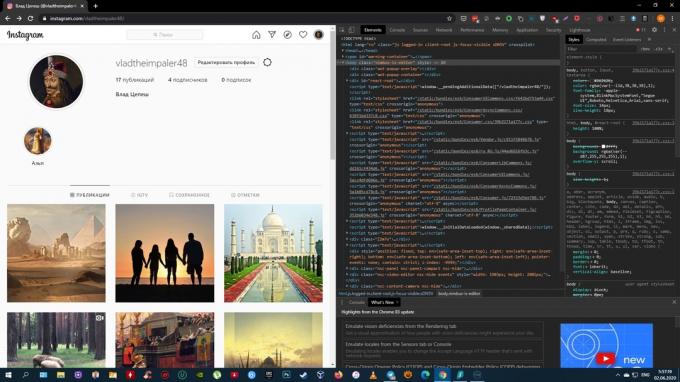
खुलने वाले टूलबार पर, कई मॉनिटर या मोबाइल उपकरणों के योजनाबद्ध प्रतिनिधित्व के साथ एक आइकन ढूंढें और उस पर क्लिक करें। यदि नहीं, तो Shift + Ctrl + M दबाएं। एक तरह से या किसी अन्य, ब्राउज़र को साइट को मोबाइल मोड में लॉन्च करना होगा।
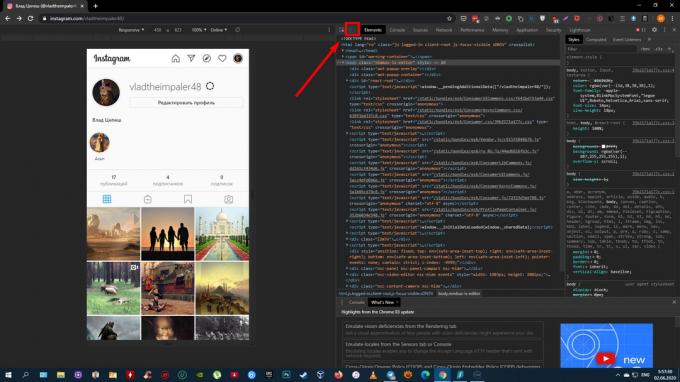
साइट विंडो के ऊपर बटनों का उपयोग करके आपके लिए सुविधाजनक इंस्टाग्राम इंटरफ़ेस के आकार को समायोजित करें।
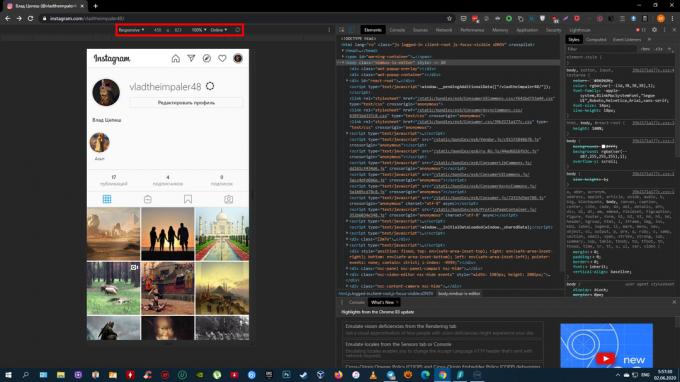
पृष्ठ ताज़ा करें। उसके बाद, एक प्रकाशित बटन दिखाई देगा और आप पीसी पर सोशल नेटवर्क का उपयोग उसी तरह कर सकते हैं जैसे स्मार्टफोन पर।
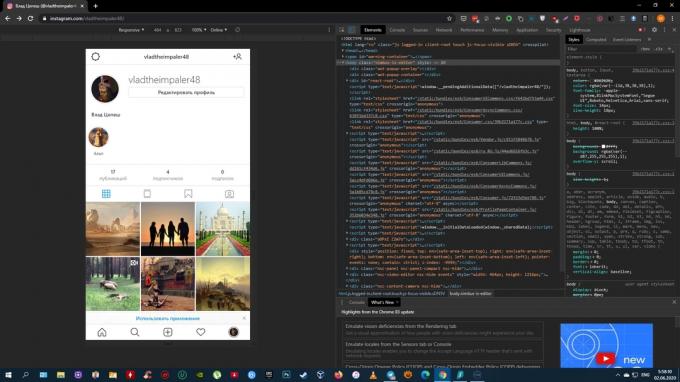
2. Facebook Creator Studio का उपयोग करके कंप्यूटर से Instagram पर एक फोटो या वीडियो कैसे पोस्ट करें
पिछले साल, फेसबुक पर एक विशेष निर्माता स्टूडियो अनुभाग दिखाई दिया। यह आपको Instagram पोस्ट प्रकाशित करने और यहां तक कि शेड्यूल करने की अनुमति देता है। आप अभी तक कहानियाँ नहीं बना सकते।
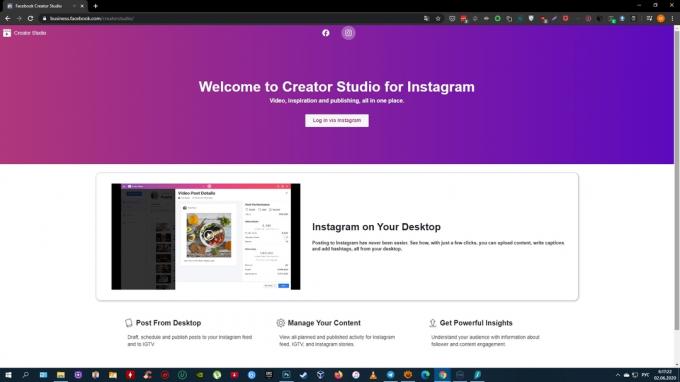
क्रिएटर स्टूडियो के साथ काम करने के लिए, आपको अपना स्विच करना होगा इंस्टाग्राम अकाउंट पेशेवर (लेखक प्रोफ़ाइल या व्यवसाय खाते) के लिए। ऐसा करने के लिए, Instagram मोबाइल एप्लिकेशन की सेटिंग पर जाएं, "खाता" → "पेशेवर खाते पर स्विच करें" का चयन करें और संकेतों का पालन करें। प्रक्रिया आपको कुछ मिनटों का समय देगी। यदि आपको कुछ पसंद नहीं है, तो आप किसी भी समय अपने नियमित खाते के प्रकार पर लौट सकते हैं।
इसके अलावा, अपने प्रोफ़ाइल को अपने फेसबुक पेज से जोड़ना सुनिश्चित करें। ऐसा करने के लिए, अपने इंस्टाग्राम अकाउंट पेज पर एडिट (iOS) या एडिट प्रोफाइल (एंड्रॉइड) बटन पर क्लिक करें। "पेज" चुनें और सिस्टम संकेतों का उपयोग करके नए फेसबुक पेज को कनेक्ट करें।
अब अपने कंप्यूटर ब्राउज़र के माध्यम से खोलें निर्माता स्टूडियो, शीर्ष पर Instagram आइकन का चयन करें और अपने साथ साइन इन करें लेखा.
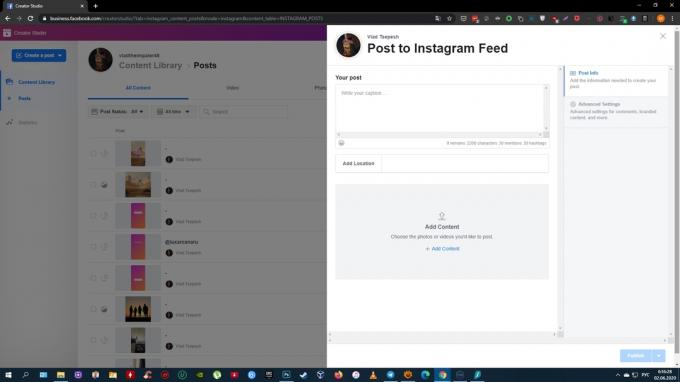
पोस्ट बनाने के लिए, बाएं पैनल पर, पोस्ट बटन बनाएँ पर क्लिक करें और Instagram फीड चुनें। जोड़ना तस्वीर या सामग्री जोड़ें बटन का उपयोग करके वीडियो।
प्रकाशित करने के लिए तीर पर क्लिक करें और उचित विकल्प चुनें: अभी प्रकाशित करें या योजना बनाएं। दूसरे मामले में, आप उस समय को निर्दिष्ट कर सकते हैं जिस पर सेवा स्वचालित रूप से पोस्ट प्रकाशित करेगी।
3. एंड्रॉइड पीसी एमुलेटर का उपयोग करके कंप्यूटर से इंस्टाग्राम पर फ़ोटो या वीडियो कैसे जोड़ें
एमुलेटर विशेष कार्यक्रम हैं जो आपको अपने कंप्यूटर पर किसी भी एंड्रॉइड एप्लिकेशन के साथ काम करने की अनुमति देते हैं। इस तरह से आधिकारिक Instagram मोबाइल क्लाइंट चलाकर, आप आसानी से स्टोरीज़ और पोस्ट प्रकाशित कर सकते हैं। इसके लिए आपको Android डिवाइस की आवश्यकता नहीं है।
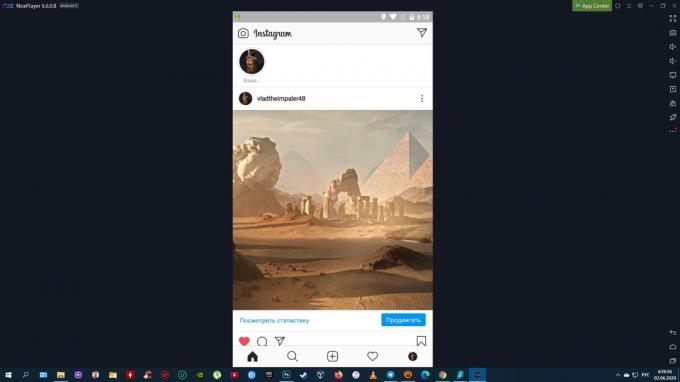
कोई भी मुफ्त एमुलेटर स्थापित करें लाइफहाकर के चयन से विंडोज, लिनक्स और मैकओएस के लिए। स्क्रीनशॉट में उदाहरण में, आप NoxPlayer इंटरफ़ेस के साथ एक विंडो देख सकते हैं।
एमुलेटर लॉन्च करें और संबंधित आइकन पर क्लिक करके इसके माध्यम से Google Play ऐप स्टोर में प्रवेश करें। अपने पुराने को कनेक्ट करें या Android ऐप्स डाउनलोड करने में सक्षम होने के लिए एक नया Google खाता बनाएं।
Google Play से एमुलेटर में इंस्टाग्राम डाउनलोड करें और अपना प्रोफ़ाइल दर्ज करें। उसके बाद, आप अपने कंप्यूटर से वीडियो और चित्र प्रकाशित कर सकते हैं जैसे कि आप अपने स्मार्टफोन पर सोशल नेटवर्क का उपयोग कर रहे थे।
ये भी पढ़ें
- 20 इंस्टाग्राम यूजर्स के लिए ऐप होना चाहिए
- Instagram पर एक निजी प्रोफ़ाइल कैसे देखें
- VKontakte पृष्ठ को पुनर्स्थापित कैसे करें या इसके लिए उपयोग
- 17 इंस्टाग्राम ट्रिक्स के बारे में आप नहीं जानते होंगे
- अब आप फेसबुक पर अपना डिजिटल अवतार बना सकते हैं। यहाँ यह कैसे करना है



